Просмотр и удаление истории вызовов на iPhone
В ОС iOS 13 и более поздних версиях вы можете просматривать историю звонков и удалять все последние звонки или только определенные вызовы на iPhone.
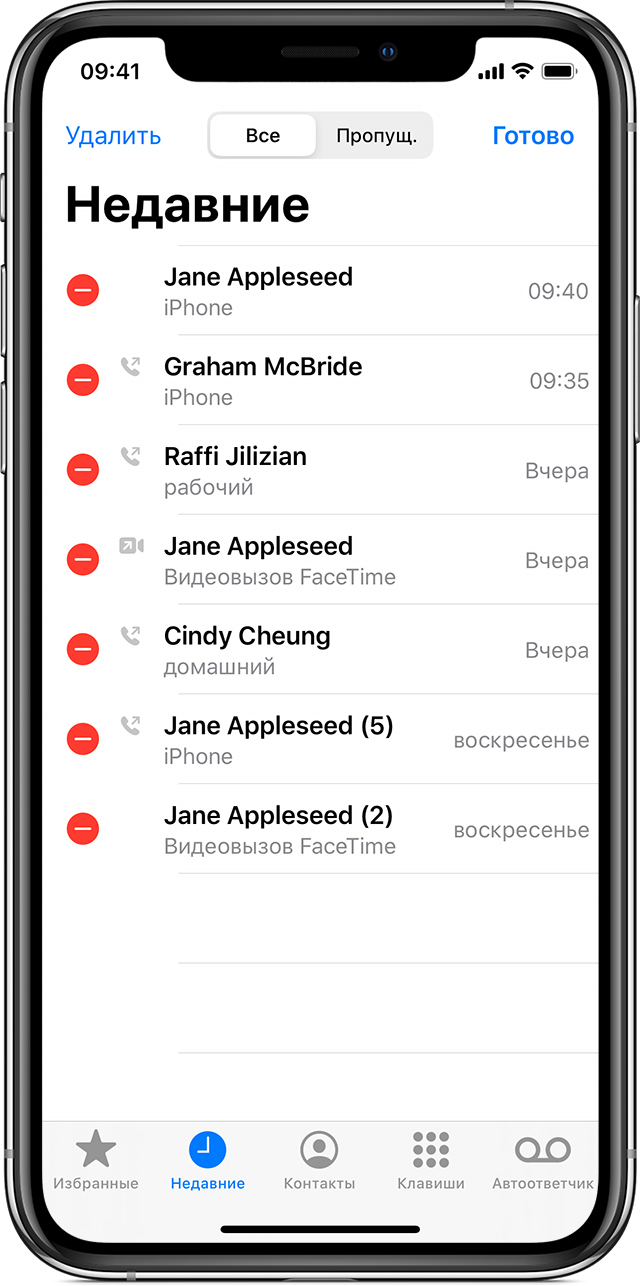
Удаление истории вызовов
- Откройте программу «Телефон» и нажмите «Недавние» для просмотра списка недавних вызовов.
- Нажмите «Изменить».
- Удалите всю историю вызовов или определенный вызов. Чтобы стереть всю историю вызовов, нажмите «Очистить», затем нажмите «Очистить все недавние». Чтобы удалить определенный вызов, нажмите кнопку «Удалить» , а затем — «Удалить».
Также можно удалить вызов, смахнув на нем влево и нажав кнопку «Удалить».
Чтобы поддерживать историю вызовов в актуальном состоянии на всех устройствах, подключите iCloud Drive.
Вам необходимо использовать ОС iOS 13 или более позднюю версию, чтобы очистить историю звонков.
Источник
Как просматривать iPhone историю вызовов?
Технология является удивительным , как мы хорошо понимаем, что помогает в создании много мероприятий , легко и в наших кончиках пальцев. Появление смартфонов была огромной вехой в изобретениях электронных устройств , но иногда это может быть неприятно , когда вы , кажется, не в состоянии сделать что — то (особенно , когда это должно быть легко) , как , как видеть историю звонков на iPhone . Я постараюсь показать вам несколько простых шагов , чтобы быть в состоянии просматривать iPhone историю вызовов на локальном хранилище устройства или на ICloud даже после удаления его из устройства. Я также буду вдаваться в том , как просматривать друг историю вызовов iPhone с использованием некоторых шпионским инструмента только в случае , если вы хотите , чтобы исследовать, или просто быть Snoop или , возможно , сделать это только потому , что вы можете.
Часть 1: Как просмотреть историю звонков?
Просмотр истории вызовов с iPhone
Прежде всего, давайте начнем с самого простого части как видеть историю звонков на iPhone , который сразу же просмотра журналов последних вызовов непосредственно из журнала вызовов устройства.
- Сначала убедитесь, что ваш iPhone находится на главном экране, если не быстро нажмите на кнопку домой, чтобы показать экран домашнего по умолчанию.

- Посмотрите на нижнюю часть экрана и найдите значок «телефона» среди четырех приложений , расположенных там (обычно это первое приложение слева) и нажмите на значок.
- Новый экран всплывающее который иногда может быть свой список контактов и избранные контакты. В нижней части экрана (обычно второй вариант слева), вы должны увидеть время, как значок с названием «недавние» написано под ним, нажмите на иконку для просмотра

- Вы должны увидеть недавние истории iPhone вызовов , включая FaceTime расположены в порядке убывания. В верхней части страницы находятся две вкладки , а именно «Все» и «Пропущенные» , чтобы отобразить.
- Вы также можете нажать на синий значок круга с буквой «I» в нем, которая появляется перед каждым из журнала вызовов, чтобы получить больше информации и дальнейшие действия по поводу вызова, таких как время звонка, возвращающегося вызова, добавив номер, контакты или даже блокировать номер.

Просмотр истории вызовов от ICloud
Яблоко, так же , как и большинство смартфонов компании синхронизируется ICloud , которая может создать резервную копию журнала вызовов iPhone в течение нескольких месяцев с информацией , как номер телефона, время звонка, длительность звонка, пропущенных и игнорировал вызовы и т.д .. резервное копирование ICloud не может быть легко доступны без стороннее приложение. Есть целый ряд таких приложений , которые можно легко получить историю звонков из ICloud , такие как PhoneRescue, iSkySoft восстановления данных, Aissesoft FoneLab и т.д.
- Скачать восстановление PhoneRescue- IOS данных на ваших окнах или Macbook и установить его.
- Плагин ваш iPhone к компьютеру с помощью кабеля USB, а затем запустить программу PhoneRescue
- На PhoneRescue домашней странице, нажмите на кнопку «Восстановить из ICloud», а затем синюю стрелку в нижней части.

- Войдите в свой аккаунт ICloud.

- После входа в систему, выберите нужные последние вызовы и нажмите кнопку скачать после проверки «Журнал вызовов» только вариант, нажмите кнопку OK для загрузки.

- Нажмите на кнопку Далее и установите флажок «только список удален», а затем выберите журнал вызовов для восстановления.
Интернет-провайдер
Другое средство на том , чтобы увидеть историю звонков на iPhone будет непосредственно от вашего поставщика услуг Интернета или операторов сотовой связи. Клеточные носители , такие как AT & T или Verizon могут дать вам доступ к истории звонков из своих веб — сайтов связанных аккаунтов на телефон. Вы можете получить до 18 месяцев или более из журналов вызовов от большинства операторов сотовой связи на их сайте.
Часть 2: Как просматривать iPhone журнала друг вызовов устройства?
Помимо пытаться исследовать, или быть подглядывать, есть несколько причин , чтобы хотеть , чтобы просмотреть журнал вызовов друга. Прежде чем думать о сторонних приложениях, вы можете просматривать iPhone истории вызовов из двух различных iPhone , если они оба разделяют один и тот же идентификатор Apple.
Как просматривать друг iPhone журнала вызовов устройства с Spyzie?
Шпионаж без сомнения , является явным нарушением неприкосновенности частной жизни кого — то другого, но это может быть иногда неизбежно , и , вероятно , необходимо. Spyzie является одним из лучших приложений третьей стороны , которая может быть использована для просмотра iPhone истории вызовов и отслеживать другой iPhone.

Она имеет очень простой и удобный интерфейс , как на веб — и телефонных приложений. Приложение Spyzie имеет другие , чем просто шпион и просматривать несколько других особенностей истории iPhone вызовов , некоторые из других его функций включают в себя:
- Для того, чтобы исследовать и открывать историю интернета на целевом iPhone
- Она также может быть использована для проверки местоположения телефона шпионит на с помощью GPS слежения
- Она также может отслеживать сообщения WhatsApp и электронные письма, либо они были отправлены, получены или даже удалены
- Он может просматривать не только iPhone истории вызовов , он может также получить доступ ко всему списку контактов с подробной информацией о каждом контакте.
Есть несколько других приложений , что дает подробную информацию о том , как просмотреть историю вызовов на iPhone , но Spyzie берет прыжок над ними , потому что
- Она не требует установки какого-либо приложения на целевой телефон для того, чтобы эффективно работать.
- Он также не требует, чтобы вы джейлбрейк либо из телефонов, которые могут привести к аннулированию гарантии. Просто установите приложение (для Android) или вход (для iPhone) на веб-сайте, и вы хорошо идти.
Ниже приведены шаги , чтобы следовать, чтобы шпионить или просматривать iPhone историю звонков другого устройства
- Во- первых, вы должны создать учетную запись либо на приложение Spyzie или на веб — сайте в spyzie.com

- Теперь вы должны ввести детали iPhone, которые вы хотите, чтобы шпионить после входа в свой аккаунт spyzie.
- Вы перейдете на новую страницу, где мастер установки будет направлять вас через процесс шпионажем на другом устройстве iPhone, заполняя информацию, как имя пользователя устройства, операционной системы телефона и так далее.

- После этого вам нужно ввести ICloud данные учетной записи, а затем проверить его.



В заключении, из этой статьи, я полагаю , теперь вы можете видеть , что историю просмотра вызовов на устройстве iPhone или со счетов ICloud не так сложно , как кажется. Просто следить за процессом , приведенный в статье , чтобы получить доступ всех этих историй вызовов картинки данных.
Источник
Как на айфоне посмотреть всю историю звонков
Откройте программу «Телефон» и нажмите «Недавние» для просмотра списка недавних вызовов.
Как просмотреть историю звонков iPhone с легкостью:
- В качестве первого шага вы должны разблокировать iPhone и убедиться, что устройство находится на главном экране. Если устройство находится на другом экране, просто нажмите кнопку «Домой».
- Когда дело доходит до нижней док-станции, вы увидите логотип приложения «Телефон». Просто нажмите на этот значок, чтобы открыть приложение «Телефон».
- Когда появится телефонное приложение, вы должны нажать на вкладку «Последние», чтобы продолжить. Эта вкладка расположена внизу.
- Теперь вы можете просматривать историю звонков. Эта история включает в себя пропущенные, входящие и исходящие вызовы каждого iPhone.
- Чтобы просмотреть дополнительную информацию об истории звонков, нужно нажать на маленькую иконку «i». Здесь будет отображаться номер, продолжительность звонка и т. д. Есть и другие действия, такие как вызов, отправка сообщений, создание контактов, FaceTime и т. д.
Для того чтобы посмотреть всю историю звонков на iPhone, нужно открыть приложение «Телефон», нажать на вкладку «Последние» и просмотреть список недавних вызовов. Если же вы хотите просмотреть историю звонков за все время, то вам необходимо открыть вкладку «История», которая находится в том же приложении «Телефон».
Чтобы просмотреть дополнительную информацию об истории звонков, нужно нажать на маленькую иконку «i». Здесь отображается номер, продолжительность звонка и т.д. Вы можете также осуществлять дополнительные действия, такие как вызов, отправка сообщений, создание контактов, FaceTime и т.д.
На iPhone сохраняются все звонки за последние четыре месяца в iCloud. Если вы хотите восстановить удаленную историю звонков на iPhone, вы можете это сделать через приложение «Сообщения» и выбрать опцию «Показать недавно удаленные».
Наконец, стоит отметить, что для устройств, работающих под управлением iOS 10, в iCloud сохраняются пропущенные звонки, совершенные через WhatsApp, Viber или Skype. Звонки, совершенные по FaceTime, сохраняются полностью.
Таким образом, просмотр истории звонков на iPhone является достаточно простой задачей, которая выполняется через приложение «Телефон». При этом все звонки сохраняются в iCloud и могут быть восстановлены при необходимости.
- Как посмотреть историю звонков на айфоне за все время
- Как узнать полную историю звонков
- Сколько хранится история звонков на айфоне
- Как посмотреть удаленную историю звонков на айфоне
- Где сохраняются звонки на айфоне
- Можно ли восстановить историю звонков
- Можно ли запросить историю звонков
- Как посмотреть историю удаленных звонков
- Что делать если айфон не показывает недавние звонки
- Можно ли посмотреть старые звонки на айфоне
- Как долго хранится история звонков
- Сколько времени хранится история звонков
- Как найти номер телефона который удалил на айфоне
- Как прочитать удаленные сообщения на айфоне
- Как восстановить историю звонки в WhatsApp на айфоне
- Как можно сделать детализацию звонков
- Как посмотреть последние действия на айфоне
- Как посмотреть историю звонков в мтс
- Как посмотреть историю звонков на городском телефоне
- Как узнать все звонки на теле2
- Как можно восстановить удаленный чат в Ватсапе
- Как можно посмотреть удаленные сообщения в Ватсапе на айфоне
- Как посмотреть историю звонков мегафон
- Как узнать детализацию звонков на Билайн
- Как найти удаленные фото в айфоне
- Можно ли восстановить удаленные сообщения в Вайбере на айфоне
- Почему не показывает недавние вызовы на айфон
- Как узнать какие действия производились на телефоне айфон
Как посмотреть историю звонков на айфоне за все время
Чтобы просмотреть историю звонков в iCloud, откройте приложение «Телефон» на своем устройстве и выберите вкладку «История». Отсюда вы можете увидеть все свои прошлые звонки, включая продолжительность каждого звонка и номер телефона звонящего.
Как узнать полную историю звонков
Просмотр журнала звонков:
- Откройте приложение «Телефон».
- Нажмите на значок.
- Рядом с каждым звонком в списке вы увидите один или несколько значков: Пропущенные вызовы (красный) Принятые вызовы (голубой) Исходящие вызовы (зеленый)
Сколько хранится история звонков на айфоне
Согласно этому исследованию, записи истории звонков пользователей хранятся в iCloud до четырех месяцев.
Как посмотреть удаленную историю звонков на айфоне
В приложении «Сообщения» нажмите «Править». Нажмите «Показать недавно удаленные». Выберите разговоры с сообщениями, которые небходимо восстановить, затем нажмите «Восстановить».
Где сохраняются звонки на айфоне
В iCloud сохраняются все звонки за последние четыре месяца. Для устройств, работающих под управлением iOS 10, в облаке фиксируются пропущенные («missed») звонки, совершённые через WhatsApp, Viber или Skype. Звонки, совершённые по FaceTime (сервис видеозвонков от Apple, встроенный в iOS), сохраняются полностью.
Можно ли восстановить историю звонков
Определенно ответ «ДА». Для людей, которые ранее делали резервные копии или синхронизировали журналы вызовов истории Android, все будет намного проще. Вы можете извлечь и восстановить удаленные журналы вызовов из предыдущей резервной копии.
Можно ли запросить историю звонков
У любого сотового оператора можно получить детализацию звонков бесплатно в электронном виде, или купить распечатку в салоне оператора МТС, Билайн, или МегаФон, в печатном виде.
Как посмотреть историю удаленных звонков
Нажмите «История звонков» в меню «Сообщения и контакты». Для просмотра доступны как удаленные записи, так и сохранившиеся. Выберите те строки и контакты, которые необходимо восстановить.
Что делать если айфон не показывает недавние звонки
Зайдите в настройки и очистите журнал вызовов. После чего мобильный телефон нужно перезагрузить и снова проверить работу журнала звонков. Если и это не помогло, попробуйте воспользоваться жесткой перезагрузкой системы телефона. В ином случае сразу же обращайтесь в наш сервисный центр.
Можно ли посмотреть старые звонки на айфоне
В ОС iOS 13 и более поздних версиях вы можете просматривать историю звонков и удалять все последние звонки или только определенные вызовы на iPhone.
Как долго хранится история звонков
Операторы обязаны защищать хранящуюся информацию и не допускать к ней несанкционированный доступ. Телефонные разговоры и переписка должны будут храниться в течение 6 месяцев с момента окончания их приема, передачи, доставки или обработки.
Сколько времени хранится история звонков
1 ст. 64 срок хранения сведений о соединениях-три года. Полгода срок хранения-записи голоса и текстов СМС(например). Если нужна детализация разговоров за период более шести месяцев до текущего месяца, то это нужно делать спец.
Как найти номер телефона который удалил на айфоне
Открываем «Настройки» на iPhone и переходим в раздел iCloud; выключаем синхронизацию контактов и выбираем «Оставить на iPhone»; возвращаем переключатель в положение «Вкл» и выбираем «Объединить с существующими»; открываем «Контакты» или «Телефон» и проверяем появился ли удаленный контакт.
Как прочитать удаленные сообщения на айфоне
Откройте iPhone Backup Extractor и выберите резервную копию в левом меню iPhone Backup Extractor. Нажмите → Preview → Messages. Удаленные сообщения появятся в разделе Unknown. Нажмите « Extract внизу слева, чтобы извлечь удаленные сообщения.
Как восстановить историю звонки в WhatsApp на айфоне
Убедитесь, что резервная копия в iCloud существует, перейдя в WhatsApp > Настройки > Чаты > Резервная копия. Если вы видите дату и время последнего резервного копирования, удалите и переустановите WhatsApp. После подтверждения своего номера телефона следуйте инструкциям, чтобы восстановить историю чатов.
Как можно сделать детализацию звонков
Для получения детализации звонков через интернет необходимо получить доступ к своему кабинету, если не использовали его ранее.Как заказать бесплатно
|
Оператор |
Действие |
|---|---|
|
Билайн |
Отправить запрос *110*9#p |
|
МегаФон |
Отправить запрос *105*00#p |
|
Tele2 |
Необходимо указать свой номер и отправить запрос на получение пароля |
Как посмотреть последние действия на айфоне
Как найти действие
В верхней части экрана нажмите Данные и конфиденциальность. В разделе «Настройки истории» выберите Мои действия. Действие можно найти: по дате и времени (все действия отсортированы в хронологическом порядке);
Как посмотреть историю звонков в мтс
Заказать детализацию разговоров Вы можете следующими способами:
- в Личном кабинете (вкладка «Личный кабинет», раздел «Счет/Контроль расходов/Детализация разговоров») — бесплатно.
- в салоне МТС в бумажном виде.
- через мобильное приложение Мой МТС на электронный адрес — бесплатно (раздел «Счет/Заказ детализации»).
Как посмотреть историю звонков на городском телефоне
Сделать это можно по такому алгоритму: авторизоваться на персональной странице; зайти в раздел «Домашний телефон» на вкладку «Услуги»; на странице «Общая информация» активировать строку «Заказать детализацию».
Как узнать все звонки на теле2
Детализацию можно получить в салоне связи Tele2 или в личном кабинете. В личном кабинете на сайте Tele2 и в приложении «Мой Tele2» услуга предоставляется бесплатно. Информация отправляется на вашу электронную почту. Вы сможете получить детализацию за последние 24 месяца.
Как можно восстановить удаленный чат в Ватсапе
Установите и откройте WhatsApp, затем подтвердите свой номер. При появлении запроса на восстановление чатов и медиафайлов с Google Диска нажмите ВОССТАНОВИТЬ. Когда восстановление будет завершено, нажмите ДАЛЕЕ. Чаты будут отображены по завершении инициализации.
Как можно посмотреть удаленные сообщения в Ватсапе на айфоне
Чтобы вернуть сообщения WhatsApp, нажмите «Восстановить резервную копию» и выберите самый последний файл резервной копии из раскрывающегося списка. Нажмите кнопку «Восстановить», чтобы начать восстановление данных iPhone, включая удаленные сообщения WhatsApp из резервной копии iTunes.
Как посмотреть историю звонков мегафон
Заказать детализацию в Личном кабинете можно за последние 6 календарных месяцев. Если вам необходима информация за более ранний срок, обратитесь в любой салон МегаФона с документом, удостоверяющим личность.
Как узнать детализацию звонков на Билайн
Как воспользоваться
Установите приложение «Мой Билайн» (доступно для iOS (iPhone, iPad), Android и Windows Phone). Кликните на баланс на главной странице или перейдите в раздел «Финансы». Перейдите на вкладку Детализация. Выберите период, за который хотите увидеть отчет.
Как найти удаленные фото в айфоне
Восстановление удаленных фотографий или видео
Откройте приложение «Фото» и перейдите на вкладку «Альбомы». Нажмите на альбом «Недавно удаленные» в разделе «Утилиты». В iOS 16, iPadOS 16.1 и более поздних версий для разблокировки альбома «Недавно удаленные» используйте Face ID или Touch ID. Нажмите «Выбрать».
Можно ли восстановить удаленные сообщения в Вайбере на айфоне
Как вернуть сообщения из резервной копии:
- Подключите Viber к своему iCloud, как это описывалось выше.
- Откройте Вайбер и пройдите в нем авторизацию.
- Приложение должно автоматически предложить загрузить имеющуюся копию. Согласитесь и дождитесь окончания загрузки.
Почему не показывает недавние вызовы на айфон
Причиной что на IPhone 5 не работает журнал звонков, может стать переполнение оперативной памяти на устройстве. Зайдите в настройки и очистите журнал вызовов. После чего мобильный телефон нужно перезагрузить и снова проверить работу журнала звонков.
Как узнать какие действия производились на телефоне айфон
Как найти действие
В верхней части экрана нажмите Данные и конфиденциальность. В разделе «Настройки истории» выберите Мои действия. Действие можно найти: по дате и времени (все действия отсортированы в хронологическом порядке);
Оставить отзыв (1)
«Как я могу увидеть историю звонков месяц назад? Есть ли простой способ вернуть некоторые удаленные журналы звонков?»
«Как мне проверить историю звонков на моем iPhone? Я хочу восстановить историю звонков iPhone, нужна ли помощь?»
Есть много похожих вопросов, задаваемых онлайн о история звонков iPhone, Некоторые люди задаются вопросом, почему эти журналы вызовов важны и как восстановить историю удаленных вызовов.
Честно говоря, журналы вызовов iPhone содержат некоторые важные данные о ваших входящих вызовах, исходящих вызовах, пропущенных вызовах и другую подробную информацию. Даже если вы удалите предыдущие журналы вызовов iPhone, у них все еще есть шанс быть восстановленными на вашем iPhone.

Если у вас есть такое же требование восстановить историю звонков iPhone, обратите внимание на этот пост. Здесь рекомендуется отличное восстановление данных iPhone, которое предлагает вам режимы восстановления данных 3.
- Часть 1: Как восстановить историю звонков iPhone без резервного копирования
- Часть 2: Как восстановить историю звонков iPhone из iTunes Backup
- Часть 3: Как восстановить историю звонков iPhone из iCloud Backup
Удаление истории вызовов
- Откройте программу «Телефон» и нажмите «Недавние» для просмотра списка недавних вызовов.
- Нажмите «Изменить».
- Удалите всю историю вызовов или определенный вызов. Чтобы стереть всю историю вызовов, нажмите «Очистить», затем нажмите «Очистить все недавние». Чтобы удалить определенный вызов, нажмите кнопку «Удалить» , а затем — «Удалить».
Также можно удалить вызов, смахнув на нем влево и нажав кнопку «Удалить».
Чтобы поддерживать историю вызовов в актуальном состоянии на всех устройствах, подключите iCloud Drive.
Вам необходимо использовать ОС iOS 13 или более позднюю версию, чтобы очистить историю звонков.
Источник
Как создать резервную копию данных в айфоне
У пользователя iPhone есть несколько способов создать резервную копию всей информации, хранящейся на смартфоне. Пожалуй, наиболее распространенный – это синхронизация или копирование информации в облачное хранилище iCloud.
Создать резервную копию просто, достаточно придерживаться следующего алгоритма:
- Пройти путь: приложение «Настройки» на рабочем столе – «iCloud» – «Резервная копия в iCloud».
- Среди доступных опций необходимо активировать «Резервная копия в iCloud». В результате облачное хранилище автоматически без участия пользователя сгенерирует резервную копию, которую будет дополнять ежедневно, когда смартфон подключенный к беспроводным сетям, заблокирован.
- Для создания копии вручную необходимо тапнуть на опцию «Создать резервную копию».
Для просмотра пакетов сохраненных данных необходимо пройти путь: «Настройки» – «iCloud» – «Управление хранилищем» – «Резервные копии». При необходимости здесь можно извлечь всю необходимую информацию.
Продукция Apple, включая iPhone, пользуется большой популярностью и спросом, несмотря на свою дороговизну. Благодаря оптимизированной и быстрой работе, техника позволяет выполнять большое количество задач, упрощающих жизнь человека.
Как просматривать iPhone историю вызовов?
Технология является удивительным , как мы хорошо понимаем, что помогает в создании много мероприятий , легко и в наших кончиках пальцев. Появление смартфонов была огромной вехой в изобретениях электронных устройств , но иногда это может быть неприятно , когда вы , кажется, не в состоянии сделать что – то (особенно , когда это должно быть легко) , как , как видеть историю звонков на iPhone . Я постараюсь показать вам несколько простых шагов , чтобы быть в состоянии просматривать iPhone историю вызовов на локальном хранилище устройства или на ICloud даже после удаления его из устройства. Я также буду вдаваться в том , как просматривать друг историю вызовов iPhone с использованием некоторых шпионским инструмента только в случае , если вы хотите , чтобы исследовать, или просто быть Snoop или , возможно , сделать это только потому , что вы можете.
Восстановление удаленного журнала звонков на айфоне при помощи сторонних приложений
Как посмотреть историю в Яндексе на айфоне и айпаде — инструкция
Есть еще метод, как восстановить удаленные звонки на айфоне. Но для его реализации используют сторонние приложения.
Важно! Сторонние утилиты нужно скачивать и устанавливать только из проверенных источников, в противном случае система может быть повреждена вредоносными файлами или трафиком полностью или частично завладеют злоумышленники.
Если вышеописанные способы не подходят, то можно воспользоваться специальной утилитой Renee iPhone Recovery. Это приложение было разработано специально для восстановления данных на смартфонах от Apple. С его помощью удается восстанавливать не только звонки, но и сообщения, фото, видео, напоминания и многое другое. Для запуска программы на своем компьютере до начала сканирования смартфона необходимо установить дополнительно iTunes.
Алгоритм действий выглядит следующим образом:
- Нужно найти приложение и установить его на свой ПК.
- Далее необходимо подключение смартфона к компьютеру. В отобразившемся меню приложения следует кликнуть на «Восстановить потерянные данные».
- Из выпадающего списка выбрать «Начать сканирование».
- В завершение пользователю остается выбрать необходимые данные и их «Восстановить».

Обратите внимание! Приложение функционирует на операционной системе iOS версией выше, чем iOS 6.0.
Часть 1: Как просмотреть историю звонков?
Просмотр истории вызовов с iPhone
Прежде всего, давайте начнем с самого простого части как видеть историю звонков на iPhone , который сразу же просмотра журналов последних вызовов непосредственно из журнала вызовов устройства.
- Сначала убедитесь, что ваш iPhone находится на главном экране, если не быстро нажмите на кнопку домой, чтобы показать экран домашнего по умолчанию.
- Посмотрите на нижнюю часть экрана и найдите значок «телефона» среди четырех приложений , расположенных там (обычно это первое приложение слева) и нажмите на значок.
- Новый экран всплывающее который иногда может быть свой список контактов и избранные контакты. В нижней части экрана (обычно второй вариант слева), вы должны увидеть время, как значок с названием «недавние» написано под ним, нажмите на иконку для просмотра
- Вы должны увидеть недавние истории iPhone вызовов , включая FaceTime расположены в порядке убывания. В верхней части страницы находятся две вкладки , а именно «Все» и «Пропущенные» , чтобы отобразить.
- Вы также можете нажать на синий значок круга с буквой «I» в нем, которая появляется перед каждым из журнала вызовов, чтобы получить больше информации и дальнейшие действия по поводу вызова, таких как время звонка, возвращающегося вызова, добавив номер, контакты или даже блокировать номер.
Просмотр истории вызовов от ICloud
Яблоко, так же , как и большинство смартфонов компании синхронизируется ICloud , которая может создать резервную копию журнала вызовов iPhone в течение нескольких месяцев с информацией , как номер телефона, время звонка, длительность звонка, пропущенных и игнорировал вызовы и т.д .. резервное копирование ICloud не может быть легко доступны без стороннее приложение. Есть целый ряд таких приложений , которые можно легко получить историю звонков из ICloud , такие как PhoneRescue, iSkySoft восстановления данных, Aissesoft FoneLab и т.д.
- Скачать восстановление PhoneRescue- IOS данных на ваших окнах или Macbook и установить его.
- Плагин ваш iPhone к компьютеру с помощью кабеля USB, а затем запустить программу PhoneRescue
- На PhoneRescue домашней странице, нажмите на кнопку «Восстановить из ICloud», а затем синюю стрелку в нижней части.
- Войдите в свой аккаунт ICloud.
- После входа в систему, выберите нужные последние вызовы и нажмите кнопку скачать после проверки «Журнал вызовов» только вариант, нажмите кнопку OK для загрузки.
- Нажмите на кнопку Далее и установите флажок «только список удален», а затем выберите журнал вызовов для восстановления.
Интернет-провайдер
Другое средство на том , чтобы увидеть историю звонков на iPhone будет непосредственно от вашего поставщика услуг Интернета или операторов сотовой связи. Клеточные носители , такие как AT & T или Verizon могут дать вам доступ к истории звонков из своих веб – сайтов связанных аккаунтов на телефон. Вы можете получить до 18 месяцев или более из журналов вызовов от большинства операторов сотовой связи на их сайте.
Обзор программы iLog (Apple iPhone)
| Платформа: | Apple iPhone |
| Категория: | Телефон/Менеджеры |
| Название: | iLog (1.1.2) |
| Разработчик: | Alexander Horuzhniy (iphone.ileks.com/iLog.htm) |
| Распространение: | Donationware (бесплатна урезанная версия) |
| Источник: | https://iphone.ileks.com |
| … | |
| На диске: | 260.4 Кб |
Меню обзора
Журнал звонков Полный журнал Напоминания Счётчики Настройки Локализация (русский язык) Плюсы, недостатки, выводы
«iLog» — гораздо более функциональный менеджер звонков и сообщений, нежели стандартный, от которого он отличается разбивкой списка звонков на три категории, как обычно, а не на две, имеет полный журнал звонков и сообщений, функции просмотра звонков по каждому абоненту, фильтр, отображение текста SMS и удаление выбранных сообщений и звонков, окно счётчиков и настройку длины списка звонков.
Журнал звонков
Первая из пяти закладок — Журнал звонков. Вполне привычный по устройству: три списка: пропущенные, принятые, набранные.
А дальше наблюдаются одни только приятности, которых так не хватает во многих аппаратах. Во-первых, для каждого звонка отображается дата, время и номер. Во-вторых, звонки сгруппированы по абонентам (группирование можно отключить), количество вызовов отображается числом в скобках справа. А перейдя по стрелке, можно увидеть и вовсе полный отчёт, который включает, кстати, и длительности звонков. Отдельное управление для каждого конкретного звонка — по кнопке «Log» в окне детализации. Этот Log, опять же, может быть двух типов (в зависимости от выбранных настроек): полный или по выбранному типу звонка.
Здесь же можно позвонить, отправить сообщение. Удалить сразу все звонки для выбранного абонента — тоже не проблема: это можно сделать в общем списке. Удаление всех звонков — через меню настроек.
В настройках можно отключить отображение номера, можно включить звонок по клику на элемент списка.
Раньше в настройках регулировалась длина списка вызовов (100, 200, 300, 400 и 500), но в новой версии её убрали из-за нередко возникающих проблем с этой настройкой. Возможно, в дальнейшем будет введена новая, «своя» база данных, и в ней эта настройка вернётся. Добавили (помимо отключения группирования) замену Recents (История) стандартного приложения Phone (Телефон). Здесь, правда, пока имеется некий баг, проявляющийся в появлении записей крэш-логов программы «iLog» в /Library/Logs/CrashReporter.
Полный журнал
Здесь уже полный журнал, без разбиения внутри списка на группы, причём включая и сообщения. Для звонков по стрелке, как и в журнале звонков, выводится информация об абоненте и детализация (правда, почему-то уже без кнопки «Log»), а для сообщений — текст.
Список этот можно отфильтровать, включая или выключая отображение вызовов или сообщений каждого типа. То есть, например, можно отключить только входящие вызовы или исходящие сообщения и все остальные вызовы, оставив только полученные сообщения.
Резюмируя сказанное по этим двум пунктам: один из самых функционально и интерфейсно продуманных менеджеров звонков и сообщений. В смысле содержания Журнал Nokia (в аппаратах на Symbian) посильнее, там содержатся ещё записи о сессиях беспроводной связи GPRS/WiFi, но зато там до сих пор неудобно извлечение номера, а также нет разбиения на группы. На группы бьют звонки сонерики (на Symbian), но для групп нет просмотра детализации.
Напоминания
В версии 1.1.0 (на момент написания статьи в инсталлере значится 1.1.2) появилась функция напоминаний о пропущенных звонках и сообщениях. Чуть позже добавился выбор вариантов напоминаний — вибро, звук, вибро+звук. Так что телефон будет вибрировать и/или при пропущенных звонках и/или сообщениях.
Настройки, помимо выбора события и типа срабатывания, содержат период (частота повторения напоминания) и время срабатывания (начало и окончание действия правила).
Что здесь не очень здорово: напоминалка работает только при запущенном процессе «iLog». То есть, просто включив iPhone, имея пропущенные звонки, вы напоминаний не получите до тех пор, пока хотя бы раз не запустите программу «iLog». Помимо этого, напоминалка постоянно сбивается по какой-то причине, и включается не просто входом в программу, но именно заходом в настройки и установкой какого-нибудь параметра, пусть даже и в то же значение. Видимо, какая-то недоработка.
Счётчики
Здесь ничего необычного, вполне стандартный набор, и вполне достаточный.
Не очень понятно, почему нет счётчика сообщений, раз они учитываются логом программы.
Настройки
Здесь три основных пункта. Первый — это и есть, собственно, настройки. Второй — напоминания, рассмотренные выше. А третий — удаление логов звонков и сообщений, а также сохранение (Export) лога звонков в файл /var/mobile/calls.csv. Которое, правда, пока не работает почему-то.
Первый пункт содержит пять уже упоминавшихся функций: срабатывание набора номера по нажатию элемента в списке, отключение показа номера в списке, отключение группирования звонков, включение/выключение полного лога в детализации и замена стандартного Recents.
Локализация (русский язык)
В общем, не проблема. По умолчанию уже всё сделано, но кому-то может что-то не понравиться, и тогда, если будет не лень, можно заняться редактированием файла «Localizable.strings» из /Applications/iLog.app/ru.lproj. Главное, как обычно, помнить: собрался что-то изменить — сохрани оригинал.
Плюсы, недостатки, выводы
Программа определённо попадает в разряд «Must have» (иметь обязательно), если вас интересует нормальный, по человечески устроенный журнал звонков и сообщений. Мешают (это определённо) баги, и, видимо, совсем не помешала бы кнопка «Все» в журнале звонков. Конечно, можно и фильтр в общем журнале настроить так, что там будут отображаться все звонки, но это уже крайности, да и сообщения из списка пропадут. И, наверное, удаление проведением пальцем по элементу тоже не было бы лишним: когда к этому привыкаешь, как-то неудобно становится ради удаления одного элемента жать на «Edit».
[ на главную страницу каталога обзоров программ для моб. устройств ]
Как в личном кабинете Мегафон посмотреть звонки?
Автор вопроса: Осипова М. Создано: 16.10.21
В Личном кабинете
выберите «Расходы, пополнения и детализация». Нажмите кнопку «Заказать детализацию». Укажите период, за который хотите получить отчёт, и адрес электронной почты. Заказать детализацию можно также с мобильного телефона, набрав бесплатную команду *512#.
Ответил(а): Кошелев Д. 19.10.21
Консультация по Вашему вопросу
8
звонок с городских и мобильных бесплатный по всей России
Помощь сотрудника оператора связи
Надежный способ получить детализацию телефона мужа – это знакомый сотрудник оператора связи. Но только в том случае, если такой знакомый захочет вам помочь.
Сотрудники оператора мобильной связи имеют доступ к детализациям, но получение детализации и передача ее третьему лицу – это нарушение должностных инструкций, а также закона о конфиденциальности данных. Поэтому сотрудник, помогая вам достать такую информацию, серьезно рискует, как минимум, своей работой. Вряд ли даже хороший знакомый будет рисковать работой ради вас за какую-то небольшую сумму денег. Скорее всего, такая помощь обойдется вам довольно дорого.
Но хорошо, если такой знакомый есть – понятно хотя бы кого просить о помощи и предлагать деньги за услугу. А если таких знакомых нет? Идти с деньгами к первому попавшемуся сотруднику оператора сотовой связи? Не стоит! Все равно никто не станет помогать получить детализацию человеку с улицы.
Так что же делать? Вы можете обратиться ко мне.
Я могу помочь получить детализацию звонков мужа
Почему именно я? Ответ очень прост:
- У меня есть свои люди, сотрудники операторов мобильной связи. Через них я могу получить нужную вам информацию.
- Все общение между нами происходит путем переписки в интернете. Никаких личных встреч.
- Я не требую полной предоплаты. Вы можете оплатить часть из оговоренной суммы. Остаток переводите после того, как получите часть детализации в качестве доказательства — нужная вам информация у меня есть.
Подробнее данную услугу можем обсудить в переписке.
Что делать с детализацией?
В итоге вы получаете полный список входящих и исходящих звонков вашего мужа. Но что делать дальше? Если вы знаете номер телефона предполагаемой любовницы – можно посмотреть, как часто этот номер встречается в детализации. А если вы не знаете номер телефона предполагаемой любовницы?
Не переживайте, мы готовы помочь не только получить детализацию, но и правильно проанализировать ее. Мы можем определить, какой номер телефона кому принадлежит, поможем выявить подозрительные закономерности и подтвердить, либо развеять ваши подозрения.
Как посмотреть историю звонков по номеру в айфоне
Просмотр и удаление истории вызовов на iPhone:
1. Откройте программу «Телефон» и нажмите «Недавние» для просмотра списка недавних вызовов.
2. Нажмите «Изменить».
3. Удалите всю историю вызовов или определенный вызов. Чтобы стереть всю историю вызовов, нажмите «Очистить», затем нажмите «Очистить все недавние».
- Как посмотреть историю звонков с контактом
- Можно ли посмотреть удаленные вызовы на айфоне
- Сколько хранится История звонков на айфоне
- Как узнать свою историю звонков
- Как посмотреть давнюю историю звонков
- Как посмотреть старые вызовы на iPhone
- Как посмотреть историю звонков определенного номера на айфоне
- Как посмотреть историю звонки на айфоне
- Как посмотреть историю звонков в iCloud
- Как можно посмотреть историю звонков
- Как посмотреть историю удаленных звонков
- Как узнать историю удаленных звонков
Как посмотреть историю звонков с контактом
Нажмите на номер или контакт. Нажмите Сведения о вызове:
1. Откройте приложение «Телефон».
2. Нажмите на значок «Недавние».
3. Коснитесь значка «Ещё» Журнал звонков.
4. Нажмите «Ещё» Очистить журнал звонков.
5. Подтвердите, что хотите очистить журнал звонков, нажав ОК.
Можно ли посмотреть удаленные вызовы на айфоне
Как восстановить удаленное сообщение или разговор:
1. Нажмите «Править» на странице разговоров в приложении «Сообщения». Если ранее вы включили функцию «Фильтры сообщений», кнопка «Править» не будет отображаться. В этом случае нажмите «Фильтры» на странице разговоров.
2. Нажмите «Показать недавно удаленные».
Сколько хранится История звонков на айфоне
Согласно этому исследованию, записи истории звонков пользователей хранятся в iCloud до четырех месяцев.
Как узнать свою историю звонков
Получить его можно обратившись в салон оператора с паспортом. Предоставляется детализация только владельцу номера по его обращению.
Как посмотреть журнал звонков:
1. Откройте приложение «Телефон».
2. Нажмите на значок «Недавние».
3. Рядом с каждым звонком в списке вы увидите один или несколько значков: пропущенные вызовы (входящие); принятые вызовы (входящие); исходящие вызовы.
Как посмотреть давнюю историю звонков
Через приложение «Телефон»:
1. Нажмите на зеленую трубку в левом нижнем углу рабочего стола. Вы увидите последние телефонные звонки.
2. Чтобы посмотреть детали, нажмите на кружок рядом с контактом
3. Пролистайте вниз или выберите «Список вызовов». Изображение трубки со стрелкой показывает вид звонка: входящий или исходящий.
Как посмотреть старые вызовы на iPhone
Есть две другие альтернативы для извлечения информации об истории звонков из резервной копии iTunes: нажмите «Просмотр приложения», затем «Apple Phone» и выберите «Все звонки»; или выберите опцию «Извлечь» в верхнем меню, затем выберите «Журнал вызовов как CSV» и выберите место, куда будет извлечен файл.
Как посмотреть историю звонков определенного номера на айфоне
Как посмотреть историю звонков на iPhone с помощью «Телефон»:
1. Шаг 1: Разблокируйте телефон и перейдите к приложению «Телефон».
2. Шаг 2: Когда вы нажмете на это приложение, перед вами появится список номеров (журнал вызовов iPhone).
3. Шаг 3: Нажмите на «Recents», чтобы увидеть все истории вызовов.
Как посмотреть историю звонки на айфоне
Если на вашем iPhone установлена iOS 13 и выше, вы можете посмотреть и восстановить удаленные истории звонков в разделе «Недавние» телефона. Но если вы удалите журнал вызовов отсюда, ещё можно восстановить истории вызовов через сотового оператора, но это отнимет у вас много времени.
Как посмотреть историю звонков в iCloud
Как восстановить удаленную историю звонков на iPhone из iCloud:
1. Войти в Телефон > Недавние.
2. Нажмите на иконку Информация рядом с человеком, которого вы хотите. Список последних звонков находится рядом с вершиной.
Как можно посмотреть историю звонков
Как посмотреть журнал звонков:
1. Откройте приложение «Телефон».
2. Нажмите на значок «Недавние».
3. Рядом с каждым звонком в списке вы увидите один или несколько значков: пропущенные вызовы (входящие); принятые вызовы (входящие); исходящие вызовы.
Как посмотреть историю удаленных звонков
Действия по выборочному восстановлению удаленных журналов вызовов / истории с Android без резервного копирования:
1. 1 Подключите Android к Android Data Recovery.
2. 2 Включить режим отладки USB.
3. 3 Выберите тип файла журнала вызовов для сканирования
4. 4 Восстановить удаленную историю журналов вызовов для Android.
Как узнать историю удаленных звонков
Если вы хотите просматривать только историю удаленных вызовов, вы можете включить опцию «Отображать только удаленные элементы» вверху. Выберите любой журнал вызовов и просмотрите его подробную информацию, если это необходимо. Просто отметьте перед элементами, которые вы хотите восстановить.
Комментировать
iPhone является одним из самых сложных технологических устройств, и многие особенности часто украшают его элегантные хитросплетения. Сегодня мы представляем руководство по одной из наиболее скрытых проблем iPhone, например, как вернуться в историю вызовов iPhone. Продолжайте читать, чтобы узнать, как найти старую историю звонков на iPhone.
Вы можете смахнуть вниз журнал истории вызовов, чтобы просмотреть историю определенного контакта. Или вы также можете использовать стороннее приложение для восстановления контакта и истории звонков, связанной с ним, если он был удален давным-давно.
Почему мои недавние звонки исчезли на моем iPhone?
Ниже приведены причины, по которым ваши недавние звонки исчезают:
- Сетевые несоответствия и нарушения
- Устаревшее обновление iOS
- Восстановление недействительного файла резервной копии iTunes или iCloud
iPhone автоматически удаляет историю звонков?
Да. Список вызовов может вместить только 100 вызовов. Поэтому при поступлении новых вызовов старые автоматически удаляются.
Могу ли я вернуться назад в истории звонков?
Да. Просто прокрутите вниз, чтобы получить доступ ко всей истории звонков до последних 100 звонков.
Как вернуться назад в истории звонков iPhone? Как найти старую историю звонков на моем iPhone?
Это очень просто. Проведите вниз, чтобы получить доступ к истории вызовов до последних 100 вызовов. Чтобы найти свою старую историю звонков, которая также может быть удалена, вы можете использовать приложение под названием iMyFone D-Back.
1. Загрузите и запустите приложение iMyFone D-Back на своем ПК.

2. Щелкните вкладку «Восстановить с устройства iOS».
3. Затем нажмите «Пуск».

4. Подключите ваш iPhone к ПК.

5. Позвольте программе проанализировать ваше устройство iOS.

6. Выберите опцию «История вызовов», чтобы найти старую историю вызовов. Здесь вы увидите все звонки, которые вы получили в прошлом.

7. Если вы хотите, вы также можете восстановить историю звонков на свой iPhone, щелкнув параметр «Восстановить», как показано ниже.

Как далеко уходит история звонков на моем iPhone? Могу ли я просмотреть историю звонков за несколько месяцев назад на iPhone?
Спрашивая, как вернуться назад в истории вызовов iPhone, вы можете спросить, как далеко вы можете зайти. Ваша история звонков включает записи до 100 звонков. Вы можете просмотреть свою историю за несколько месяцев назад на своем iPhone, если до этого вы сделали только 100 звонков.
Как восстановить историю звонков? Как я могу увидеть свой полный журнал вызовов?
Выполните следующие шаги, чтобы найти старую историю звонков на iPhone:
1. Откройте приложение iMyFone D-Back и щелкните вкладку «Восстановить с устройства iOS».
2. Затем нажмите «Пуск» и подключите iPhone к ПК.

3. После того, как программа проанализирует ваш iPhone, выберите опцию «История звонков».
Примечание. Здесь вы увидите все звонки, которые вы получили в прошлом.
4. Наконец, нажмите «Восстановить», чтобы восстановить историю вызовов.

5. Дождитесь завершения операции восстановления, а затем выберите желаемое место для сохранения восстановленных файлов на вашем ПК.

Как восстановить удаленные звонки на моем iPhone?
Выполните следующие шаги, чтобы восстановить удаленные вызовы, чтобы вернуться к истории вызовов iPhone:
Примечание. Убедитесь, что вы подключены к стабильному интернет-соединению.
1. Перейдите в «Настройки» на вашем iPhone.
2. Нажмите «Общие».

3. Нажмите «Сброс».

4. Затем нажмите «Удалить все содержимое и настройки».

5. Следуйте инструкциям на экране, чтобы завершить процесс, а затем перезагрузите iPhone.
6. Перейдите к экрану «Приложения и данные».
7. Нажмите «Восстановить из резервной копии iCloud» и войдите в свою учетную запись iCloud.

8. Сделайте резервную копию ваших данных, выбрав подходящий вариант резервного копирования, в данном случае «Вызовы» или «История вызовов», в разделе «Выбор резервного копирования».
Теперь удаленные вызовы будут восстановлены на вашем iPhone.
Как посмотреть историю звонков на iPhone для одного контакта?
Выполните следующие шаги, чтобы просмотреть историю звонков для одного контакта:
1. Откройте приложение «Контакты» на своем iPhone.
2. Перейдите в раздел «Недавние».

3. Нажмите на значок информации рядом с нужным контактом, чтобы просмотреть всю историю звонков с этим конкретным контактом.

***
Итак, мы надеемся, что вы поняли, как вернуться в историю звонков iPhone с подробными инструкциями, которые вам помогут. Вы можете сообщить нам о любых вопросах по поводу этой статьи или предложениях по любой другой теме, по которой вы хотите, чтобы мы написали статью. Оставьте их в разделе комментариев ниже, чтобы мы знали.
